Outlook 2016 і 2013: як надіслати список контактів

Як надіслати список контактів іншим людям у Microsoft Outlook 2016 або 2013.
Помилки електронної пошти можуть мати неприємні та навіть дорогі наслідки. Щоб допомогти вам запобігти помилкам електронної пошти, Microsoft запровадила Outlook MailTips. Наприклад, ви можете налаштувати MailTips, щоб викликати сповіщення, коли ви натискаєте кнопку Відповісти всім . Завжди краще виділити пару хвилин і перечитати свою електронну пошту, перш ніж надсилати її великому списку одержувачів, особливо якщо вона містить конфіденційну інформацію.
Якщо ви раніше не використовували MailTips, ви потрапили в потрібне місце. У цьому короткому посібнику ми покажемо вам, як використовувати підказки в Outlook.
Майте на увазі, що для цієї функції потрібен обліковий запис Microsoft Exchange Server. Іншими словами, функція доступна лише в облікових записах електронної пошти, якими керує організація. Ваш ІТ-адміністратор повинен увімкнути підказки для вашого облікового запису; інакше ця опція буде недоступна для вас. У той же час ваш ІТ-адміністратор може застосувати певні налаштування підказок для облікових записів користувачів.
Поштові підказки ввімкнено за замовчуванням в Outlook. Якщо ви хочете вимкнути цю опцію або налаштувати параметри, запустіть Outlook, перейдіть до Файл , виберіть Параметри , а потім натисніть Пошта .
Перейдіть до MailTips і натисніть на параметри MailTips . Виберіть свій обліковий запис і виберіть, які дії ви хочете викликати сповіщення MailTips.
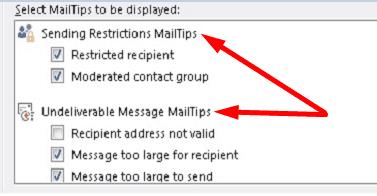
Якщо ви хочете вимкнути поштові підказки, установіть прапорець Ніколи не відображати підказки .
Після ввімкнення MailTips Outlook відображатиме різні повідомлення під час створення повідомлення. Exchange аналізує вміст електронного листа, який ви пишете. Якщо програма виявить проблему, Outlook повідомить вас, щоб ви могли налаштувати повідомлення, щоб уникнути неприємних ситуацій. Наприклад, якщо одержувача немає, і ви просите його терміново відповісти, MailTips повідомить вам, що він не може цього зробити.
Інші приклади ситуацій, які можуть викликати підказки, включають:
MailTips — це зручна функція Outlook, яка допомагає уникнути неприємних ситуацій, таких як надсилання електронних листів не тим одержувачам. Наприклад, якщо ваша електронна пошта порушує політику вашої організації, MailTips повідомить вас про проблему. Чи плануєте ви використовувати MailTips в Outlook? Дайте нам знати в коментарях нижче.
Як надіслати список контактів іншим людям у Microsoft Outlook 2016 або 2013.
Як видалити вкладку McAfee Anti-Spam з Microsoft Outlook.
Щоб виправити помилку Набір папок не можна відкрити в Outlook, відкрийте клієнт електронної пошти в безпечному режимі та вимкніть свої надбудови.
Дізнайтеся, хто прийняв запрошення на зустріч у Microsoft Outlook 2016, 2013 та 2010.
MailTips — це зручна функція Outlook, яка допомагає уникнути неприємних ситуацій, таких як надсилання електронних листів не тим одержувачам.
якщо Outlook каже, що завдання, яке ви намагаєтеся редагувати або зберегти, не може бути збережено в цій папці, оновіть Office та відремонтуйте файли Office.
Усуньте помилку в Microsoft Outlook, де ви отримуєте помилку реєстрації OLE. Помилка встановлення програми неправильно.
Зазвичай параметр «Небажані» неактивний у Microsoft Outlook. У цій статті показано, як з цим боротися.
Як увімкнути або вимкнути параметр DEP в Microsoft Outlook 2016 або 2013.
Щоб вимкнути Найкращі результати Outlook, запустіть Outlook для Інтернету, перейдіть до Налаштування, виберіть Налаштування пошуку та зніміть прапорець Кращі результати.
Як заблокувати адресу електронної пошти та домени в Microsoft Outlook 2016 або 2013.
Як скасувати зустріч у Microsoft Outlook 2016 або 2013, не надсилаючи повідомлення про скасування всім учасникам.
Заборонити одержувачам електронної пошти пересилати повідомлення електронної пошти в Microsoft Outlook 2016 або 2013.
Усуньте помилку «Неможливо створити файл», яка виникає в Microsoft Outlook під час спроби відкрити вкладений файл.
Щоб вимкнути фільтри небажаної електронної пошти Outlook, клацніть головне меню, виберіть Небажана, перейдіть до Параметри небажаної електронної пошти та виберіть Без автоматичної фільтрації.
Якщо ви не можете видалити повідомлення Outlook, оновіть і виправте Office, запустіть інструменти очищення Outlooks, а потім запустіть інструмент відновлення папки «Вхідні».
Як імпортувати контакти Microsoft Outlook до облікового запису Windows Live/Hotmail.
Дізнайтеся, як безкоштовно отримати Microsoft Office 365, якщо ви викладач або студент.
Помилка Office 0x426-0x0 – це код помилки, який з’являється, коли програми Office не запускаються. Використовуйте цей посібник, щоб виправити це.
Досліджуйте способи виправлення проблеми з копіюванням та вставкою в Microsoft Word, включаючи очищення кешу буфера обміну та запуск у безпечному режимі.
Обчислення великих обсягів даних у Excel може бути непосильним і займати багато часу, тому автоматизація є корисною. Якщо ви регулярно використовуєте Excel, ви це зробите
Кількість слів є важливою мірою для будь-якого письмового проекту. Вам може бути важко встановити обмеження на кількість слів для есе або ви хочете з’ясувати, чи потрібно це робити
Хоча документи Microsoft Word сумісні з іншими текстовими процесорами, вам може знадобитися зберегти їх як зображення JPG або GIF. Поки ви не можете експортувати свій
Excel — неймовірно корисний інструмент для зберігання, керування та відображення великих наборів даних. Незалежно від того, чи працюєте ви з повторюваними результатами наукових досліджень
Якщо ви хочете покращити своє спілкування в Повідомленнях і зробити його більш динамічним і веселим, Messenger має чудову функцію під назвою Word Effects. З Word
З Excel ви можете зробити так багато: список нескінченний, від написання складних формул до розділень Excel. Однак такі процеси, як видалення рядків, є частиною
Востаннє оновлено/редаговано Стівом Ларнером 5 листопада 2023 р. Якщо ви маєте справу з кількома клітинками в Excel, змінити десяткові знаки вручну легко. ви

























